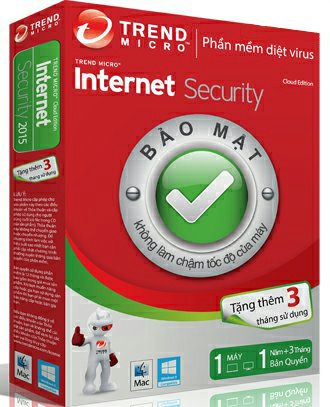 Nếu bạn không có nhu cầu sử dụng Trend Micro và muốn gỡ bỏ phần mềm, tuy nhiên lại không tìm thấy mục gỡ bỏ trên "Menu Start" hay trong "Add/Remove Programs" (Win XP) hoặc "Programs and Features" (Win 7, 8) hoặc quá trình gỡ bỏ bị thất bại. Lúc này, bạn cần sử dụng phần mềm chuyên dụng để xóa và gỡ sạch Trend Micro ra khỏi máy
Nếu bạn không có nhu cầu sử dụng Trend Micro và muốn gỡ bỏ phần mềm, tuy nhiên lại không tìm thấy mục gỡ bỏ trên "Menu Start" hay trong "Add/Remove Programs" (Win XP) hoặc "Programs and Features" (Win 7, 8) hoặc quá trình gỡ bỏ bị thất bại. Lúc này, bạn cần sử dụng phần mềm chuyên dụng để xóa và gỡ sạch Trend Micro ra khỏi máy
Cách gỡ bỏ Trend Micro sử dụng Diagnostic Toolkit và Uninstall Tool
Đầu tiên, hãy tham khảo cách gỡ và xóa bỏ Trend Micro theo cách thông thường tại đây. Tuy nhiên, nếu cách trên thất bại, bạn có thể sử dụng công cụ chuyên dụng "Trend Micro Diagnostic Toolkit" và "Trend Micro Uninstall Tool" theo hướng dẫn sau để xóa và gỡ bỏ phần mềm:
Lưu ý: nhớ sao lưu Backup thông tin bản quyền của Trend Micro trước khi gỡ phần mềm
Cách 1: gỡ bỏ Trend Micro sử dụng Trend Micro Diagnostic Toolkit
- Đầu tiên, bạn hãy mở công cụ "Trend Micro Diagnostic Toolkit" bằng cách vào "Start Menu" -> "All Programs" -> "Trend Micro" -> "More Tools and Help" và bấm chuột vào mục "Trend Micro Diagnostic Toolkit". Nếu vì lý do nào đó, bạn không thể chạy "Trend Micro Diagnostic Toolkit" theo cách trên, bạn hãy tải về công cụ "Trend Micro Diagnostic Toolkit" phù hợp với phiên bản Windows 32/64bit theo liên kết sau:
- Cửa sổ "User Account Control" của Windows xuất hiện, bạn bấm "Yes" để xác xác nhận việc chạy ứng dụng. Cửa sổ "Trend Micro Diagnostic Toolkit" xuất hiện (xem hình dưới)

Cửa sổ "Trend Micro Diagnostic Toolkit" cho phép gỡ bỏ phần mềm
- Tại cửa sổ "Trend Micro Diagnostic Toolkit", bạn chuyển sang tab "(C) Uninstall" rồi bấm nút "1. Uninstall Software" (xem hình trên)
- "Trend Micro Diagnostic Toolkit" sẽ hỏi "Do you really want to remove the security software from this computer?", bạn bấm "Yes" để xác nhận muốn gỡ bỏ phần mềm Trend Micro ra khỏi máy
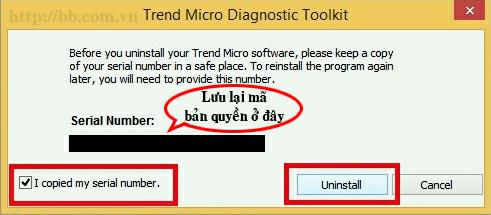
Lưu lại mã bản quyền Serial Number để dụng lại sau này
- Tiếp đó, công cụ sẽ hiển thị mã thông tin bản quyền của bạn (Serial Number), bạn hãy Copy mã bản quyền này lưu lại để sử dụng sau này rồi chọn mục "I copied my serial number" sau đó bấm nút "Uninstall" để bắt đầu gỡ bỏ Trend Micro (xem hình trên)
- Quá trình gỡ bỏ Trend Micro sẽ được thực hiện hoàn tất và yêu cầu bạn khởi động lại máy tính. Bạn chọn "Yes" để khởi động lại
Cách 2: gỡ bỏ Trend Micro sử dụng Trend Micro Uninstall Tool và Driver Remover Tool
- Đầu tiên, bạn tải về công cụ Trend Micro Uninstall Tool.exe tại đây và tải về công cụ Trend Micro Driver Remover Tool.zip tại đây
- Tiếp theo, bạn chạy công cụ Trend Micro Uninstall Tool.exe vừa tải về, cửa sổ "User Account Control" của Windows xuất hiện, bạn bấm "Yes" để xác xác nhận việc chạy ứng dụng
- Bảng thỏa thuận sử dụng xuất hiện, bạn chọn mục "I accept the terms of the license agreement" rồi bấm "Next" để tiếp tục
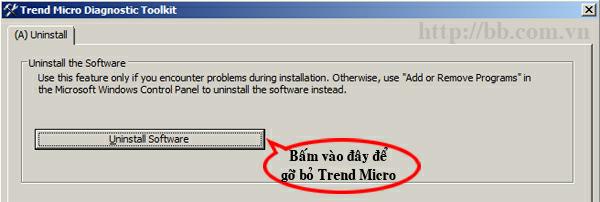
Bấm vào nút "Uninstall Software" để gỡ bỏ Trend Micro
- Tại cửa sổ tiếp theo, bạn bấm "Install" để cài công cụ Trend Micro Uninstall Tool vào máy, quá trình diễn ra rất nhanh chóng và cửa sổ mới "Trend Micro Diagnostic Toolkit" xuất hiện, bạn chọn mục "Uninstall Software" để gỡ bỏ Trend Micro (xem hình trên)
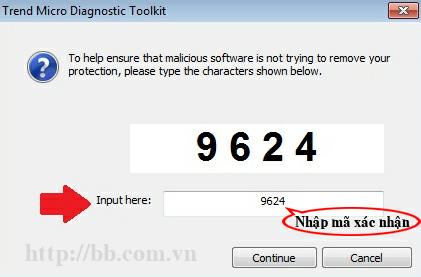
Nhập vào mã xác nhận gồm 4 ký tự ngẫu nhiên để gỡ bỏ Trend Micro
- Bảng mã xác nhận gồm 4 ký tự ngẫu nhiên xuất hiện, bạn nhập 4 ký tự này vào ô bên dưới rồi bấm "Continue" sau đó bấm "Uninstall" để bắt đầu gỡ bỏ Trend Micro (xem hình trên)
- Quá trình gỡ bỏ Trend Micro diễn ra trong vài phút và hoàn thành, công cụ yêu cầu bạn khởi động lại máy tính, bạn bấm "Yes" để khởi động lại
- Sau khi máy tính khởi động lại, bạn tiếp tục giải nén file Trend Micro Driver Remover Tool.zip đã tải về ở bước 1 sau đó chạy file "DriverRemover.exe" (nhớ chọn phiên bản 32bit hay 64bit phù hợp với phiên bản Windows của bạn)
- Tại cửa sổ công cụ, bạn bấm nút "Start Fix!", công cụ sẽ chạy dọn dẹp hệ thống và yêu cầu bạn khởi động lại máy tính
Chúc mừng, bạn đã hoàn thành việc gỡ bỏ Trend Micro thành công! Mọi thắc mắc vui lòng Comment bên dưới để được hỗ trợ
CHÚ Ý: để được cảnh báo virus và được Tư vấn Hỗ trợ và nhận Key Download mới nhất của phần mềm diệt Virus này hãy Tham gia nhóm Facebook tại đây
Theo BB.Com.Vn
Các tin khác liên quan cùng chủ đề
- Hướng dẫn cách gỡ bỏ Trend Micro - Xóa Uninstall Trend Micro
- Cách bật và sử dụng tính năng chặn web đen - Parental Control của Bkav Pro
- Cách cài đặt Bkav Home Plus và đăng ký sử dụng Bkav miễn phí
- Cách cài đặt và đăng ký sử dụng Bkav Pro 2015, 2014
- Cách kiểm tra tình trạng Key Norton bản quyền chính hãng và đã sử dụng hay chưa
- Hướng dẫn cách cài đặt Bkav Mobile Security Pro và đăng ký sử dụng bản quyền
- Hướng dẫn cách gỡ bỏ AVG - Xóa Uninstall AVG
- Hướng dẫn cách gỡ bỏ Avira - Xóa Uninstall Avira
- Hướng dẫn cách gỡ bỏ Bitdefender - Xóa Uninstall Bitdefender
- Hướng dẫn cách gỡ bỏ Norton - Xóa Uninstall Norton
- Hướng dẫn cách gỡ bỏ Uninstall chương trình diệt virus Avast khỏi hệ thống
- Hướng dẫn cách gỡ bỏ hoàn toàn Avast - Uninstall Avast sạch sẽ




















